ماذا تعرف
- مركز التحكم هو مكان يمكنك من خلاله الوصول بسهولة إلى الإجراءات التي تقوم بها بشكل متكرر ، مثل التحكم في مستوى الصوت والبلوتوث والواي فاي.
- يقع مركز التحكم في جهاز Mac أعلى يمين شريط القائمة العلوي على جهاز Mac.
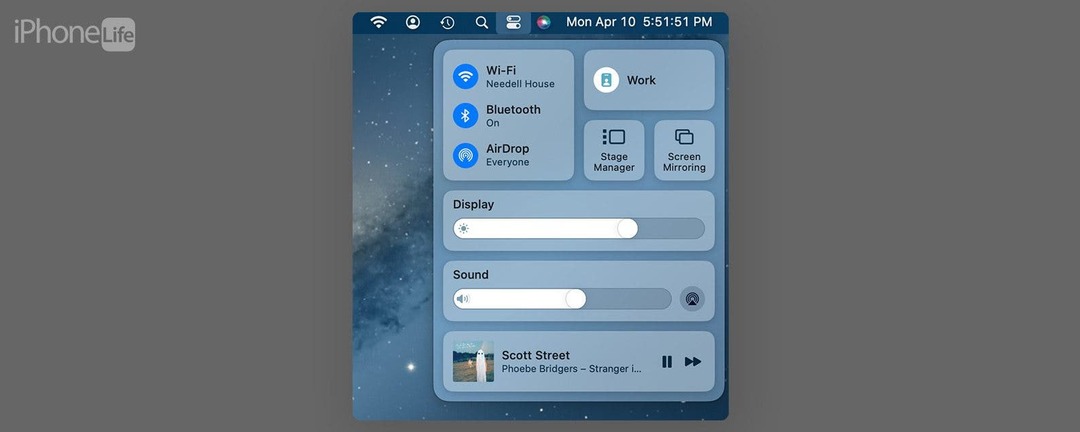
يتيح لك مركز التحكم على iPhone الوصول إلى العديد من الميزات المهمة ، ولكن قد تتساءل ، "أين عنصر التحكم توسيط على Mac؟ "لحسن الحظ ، لا يمكن حذف الزر للوصول إلى لوحة التحكم ويوجد في القائمة العلوية لجهاز Mac أو ماك بوك. دعنا ندخل في كيفية فتح مركز التحكم على جهاز Mac.
اقفز إلى:
- أين هو مركز التحكم على ماك
- كيفية استخدام مركز التحكم على جهاز Mac
- تخصيص مركز تحكم Mac
أين هو مركز التحكم على ماك
قد يكون من الصعب بعض الشيء معرفة كيفية فتح مركز التحكم على جهاز Mac ، ولكن بمجرد أن تعرف ، يصبح الأمر بسيطًا للغاية! إذا كنت تحب النصائح حول استخدام أجهزة Apple الخاصة بك ، فتأكد من التسجيل مجانًا نصيحة اليوم!
- في شريط القائمة العلوي ، انقر فوق الزر الذي يشبه مفتاحي التبديل.
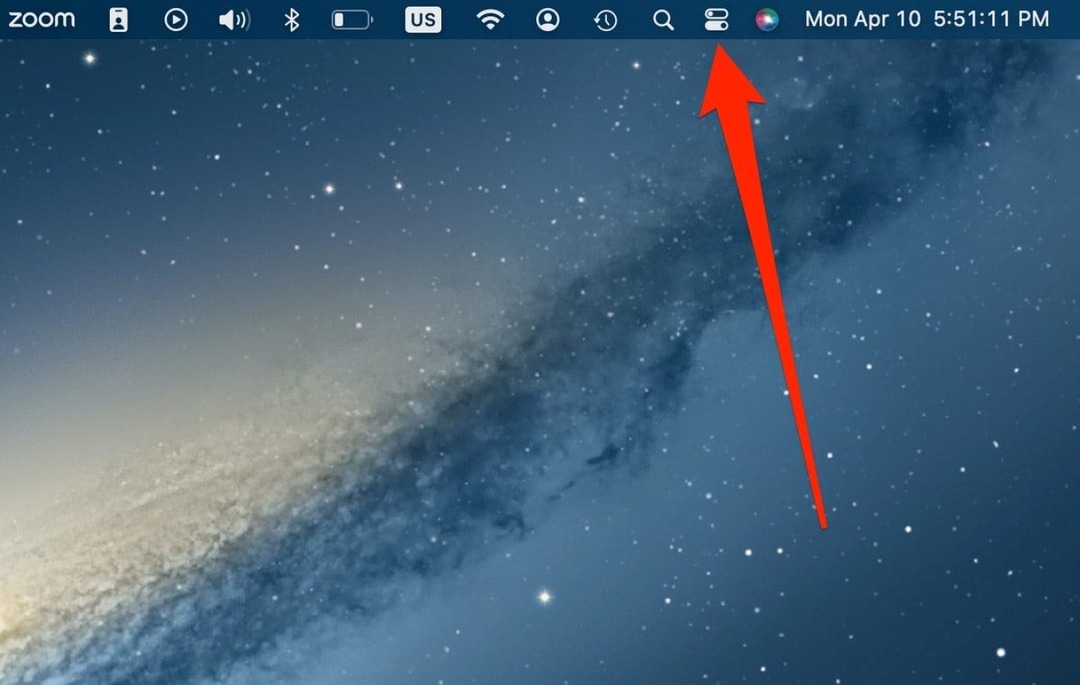
- ستتمكن الآن من الوصول إلى مركز التحكم على جهاز Mac الخاص بك!
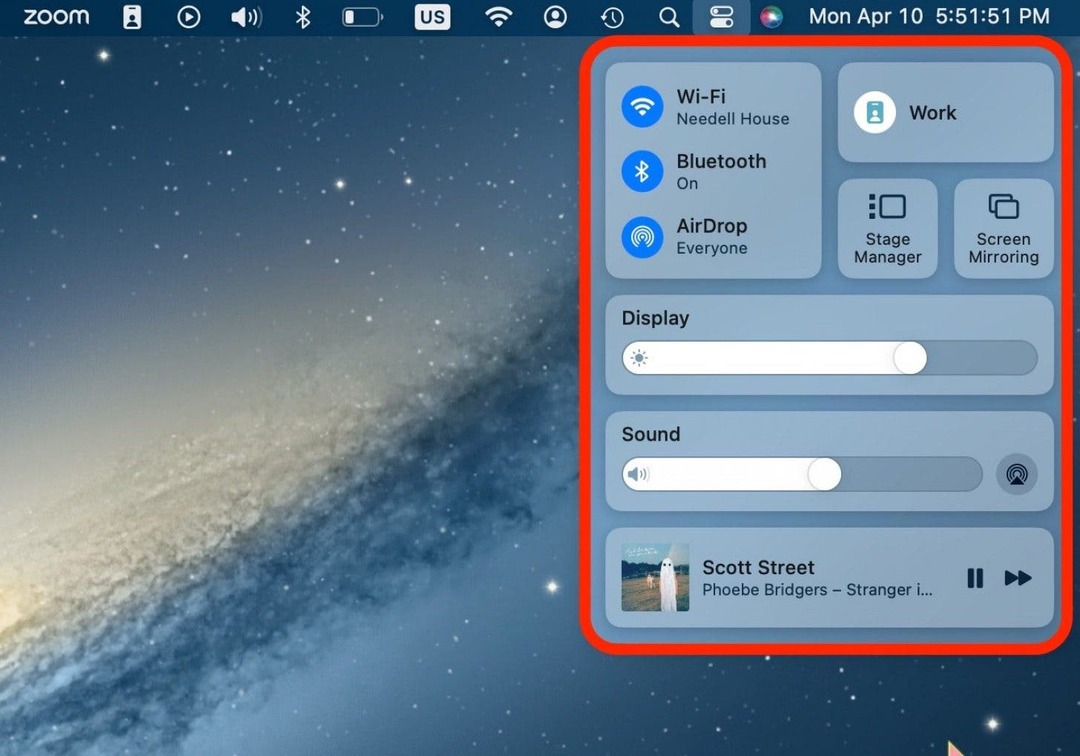
كيفية استخدام مركز التحكم على جهاز Mac
إذا لم تكن معتادًا على مركز التحكم ، فقد يصعب اكتشاف بعض الأزرار أو الخيارات. سأوجهك من خلالهم هنا.
- يتعلق القسم الأول باتصالك اللاسلكي. يمكنك النقر فوق أي من هذه الخيارات لضبط إعداداتك دون الحاجة إلى الانتقال إلى تفضيلات النظام.
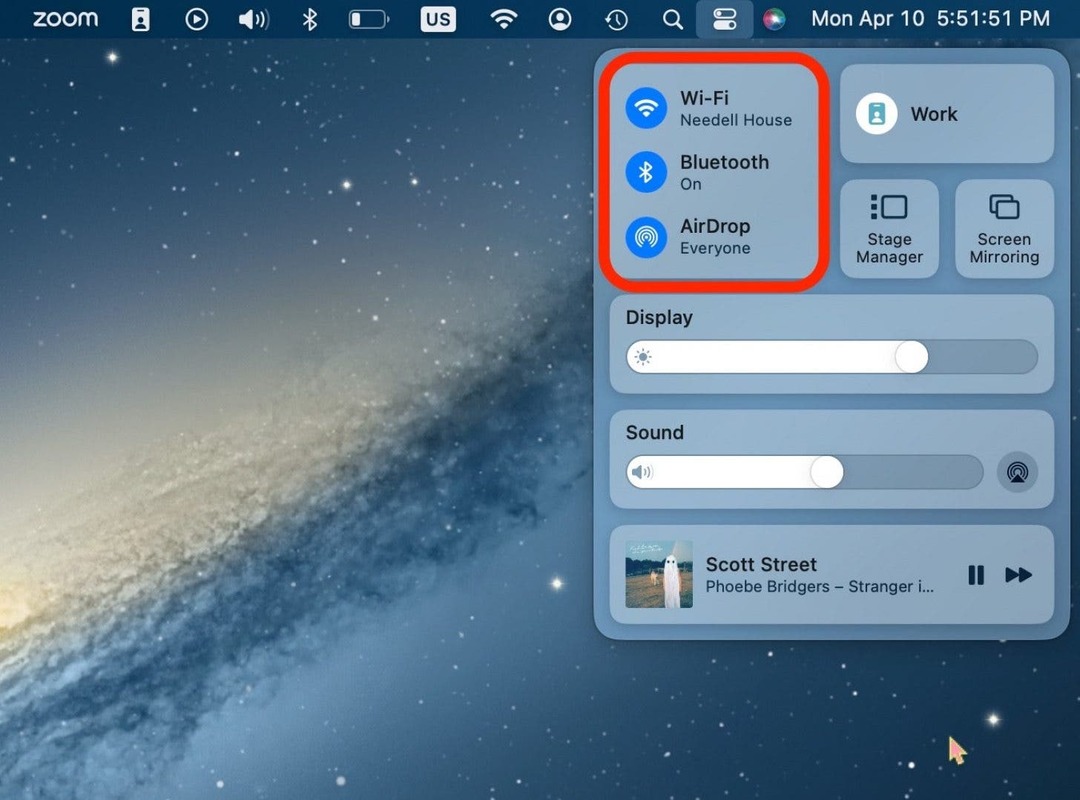
- إذا تم تمكين التركيز ، فسيتم عرض الوضع الذي تعمل فيه.
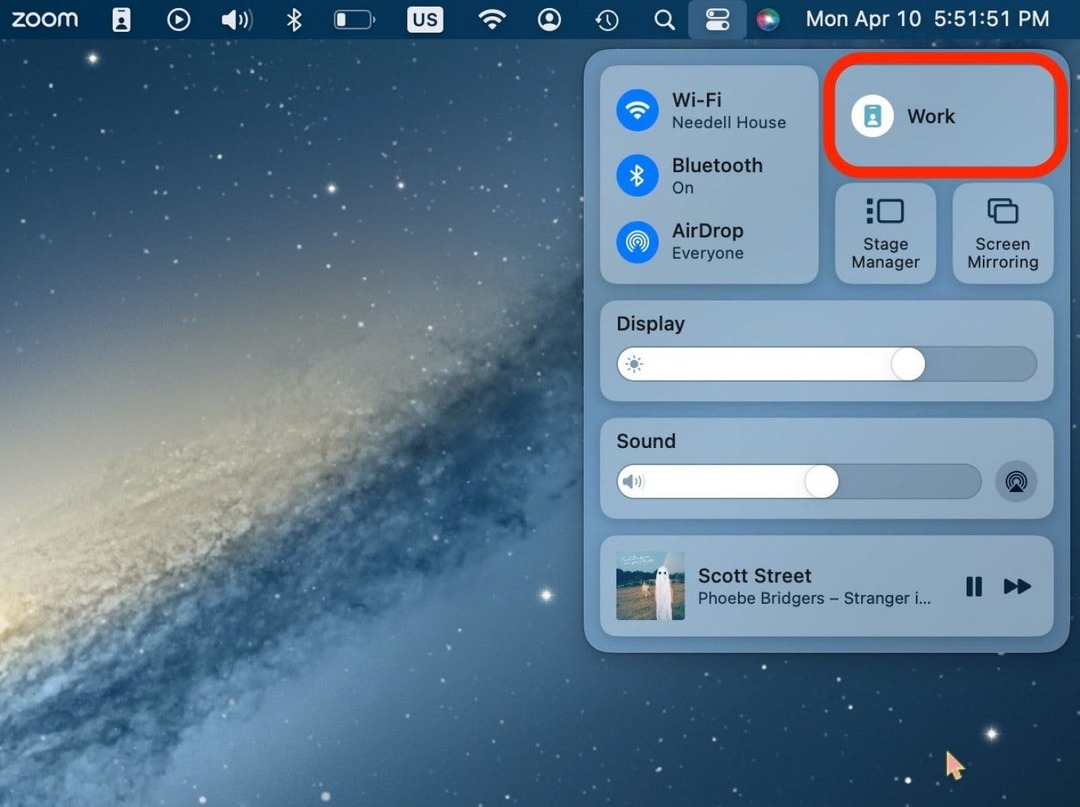
- لديك بعض الخيارات لكيفية تشغيل سطح المكتب أو ما إذا كنت ترغب في مشاركة شاشتك. إذا كان لديك جهاز عرض آخر ، فيمكنك إدارة عرضه باستخدام Screen Mirroring.
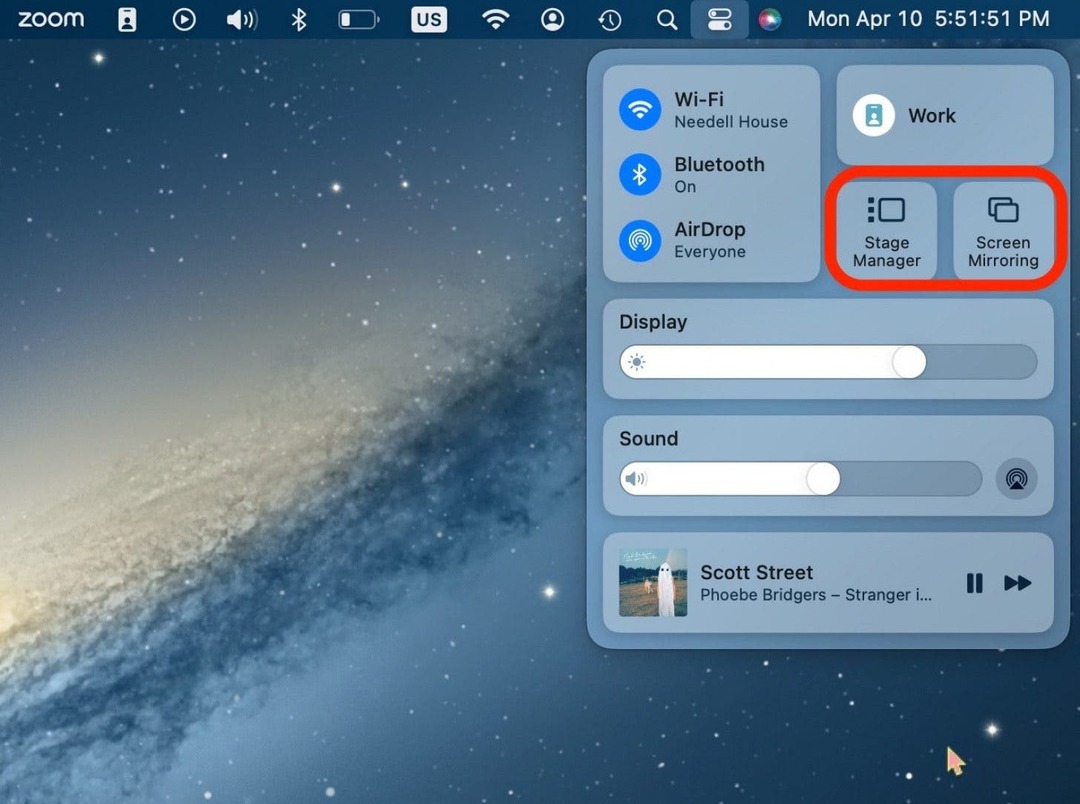
- بالإضافة إلى ذلك ، يمكنك زيادة أو تقليل سطوع الشاشة من مركز التحكم.
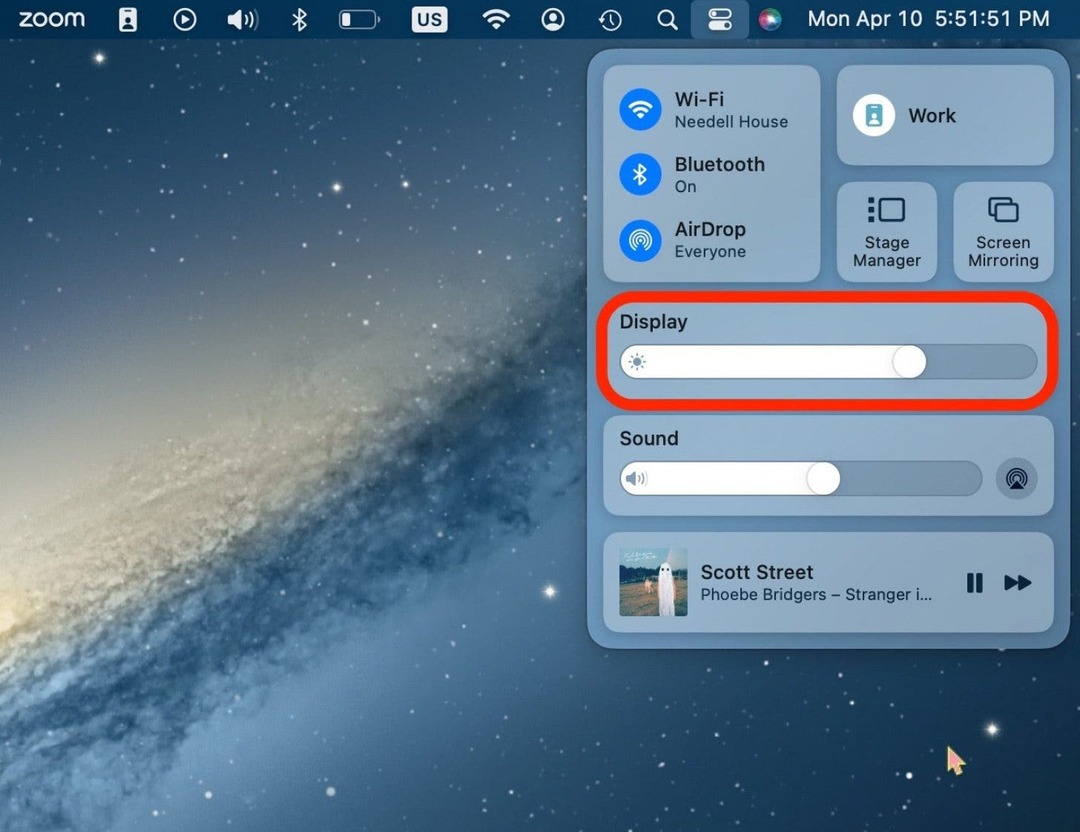
- يمكنك أيضًا ضبط مستوى صوت جهاز الكمبيوتر الخاص بك. يمكنك النقر فوق رمز AirPlay لاختيار مكبرات الصوت لتشغيل الصوت منها.
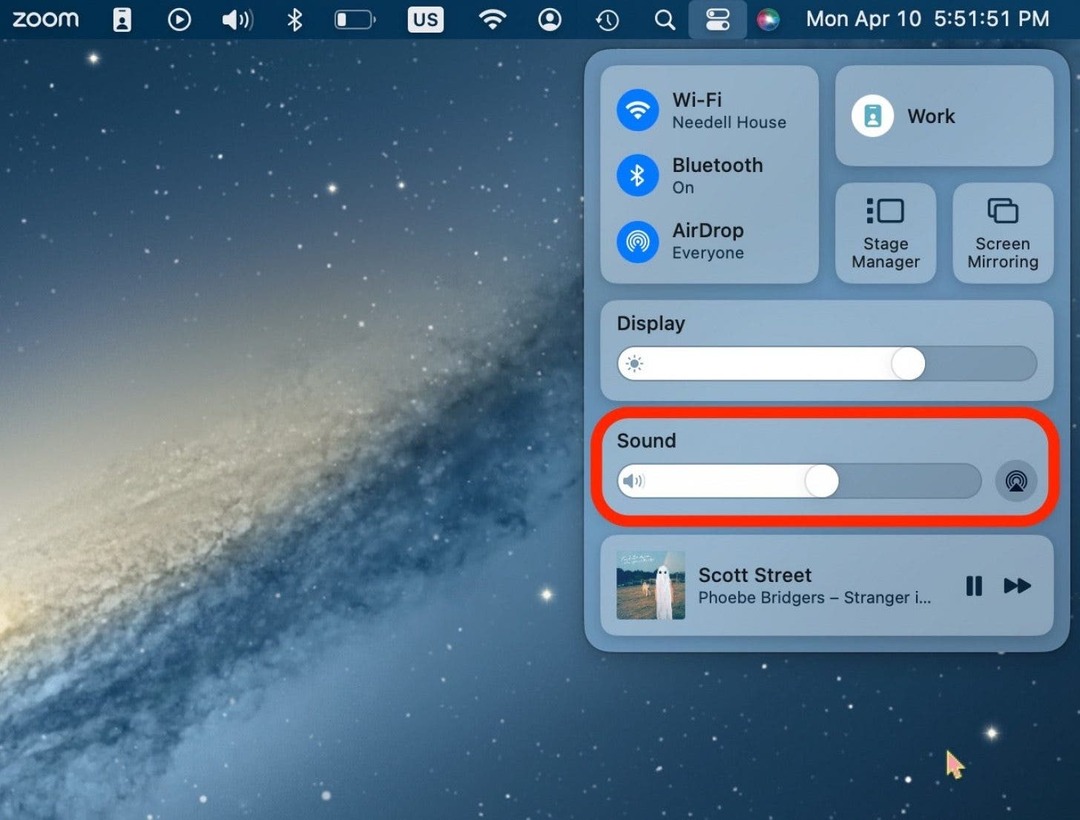
- يمكنك أيضًا الوصول إلى ما تستمع إليه أو تشاهده ، سواء كان Spotify أو Apple Music أو Netflix أو YouTube. من هنا ، لديك القدرة على إيقاف تشغيل هذه الوسائط وتشغيلها.
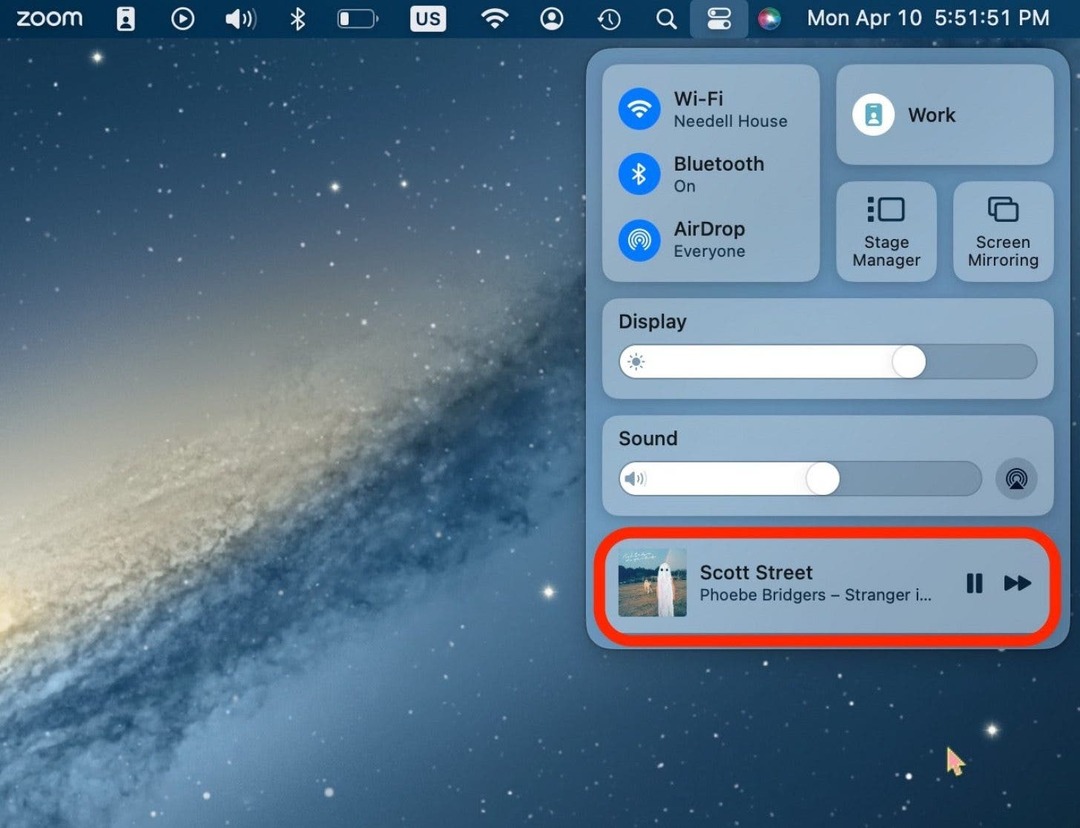
تخصيص مركز تحكم Mac
إذا كنت ترغب في إضافة أو إزالة بعض الأزرار أو الخيارات الموجودة في مركز تحكم Mac ، فيمكنك القيام بذلك عبر إعدادات النظام.
- يفتح اعدادات النظام على جهاز Mac الخاص بك.
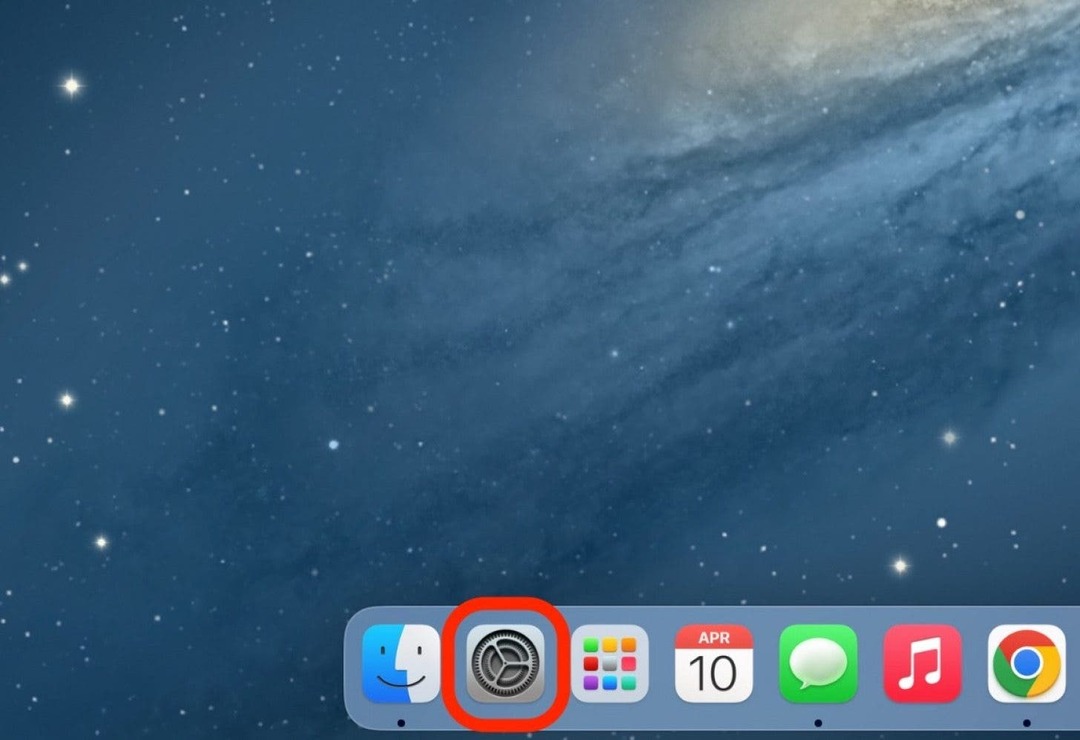
- انقر مركز التحكم.
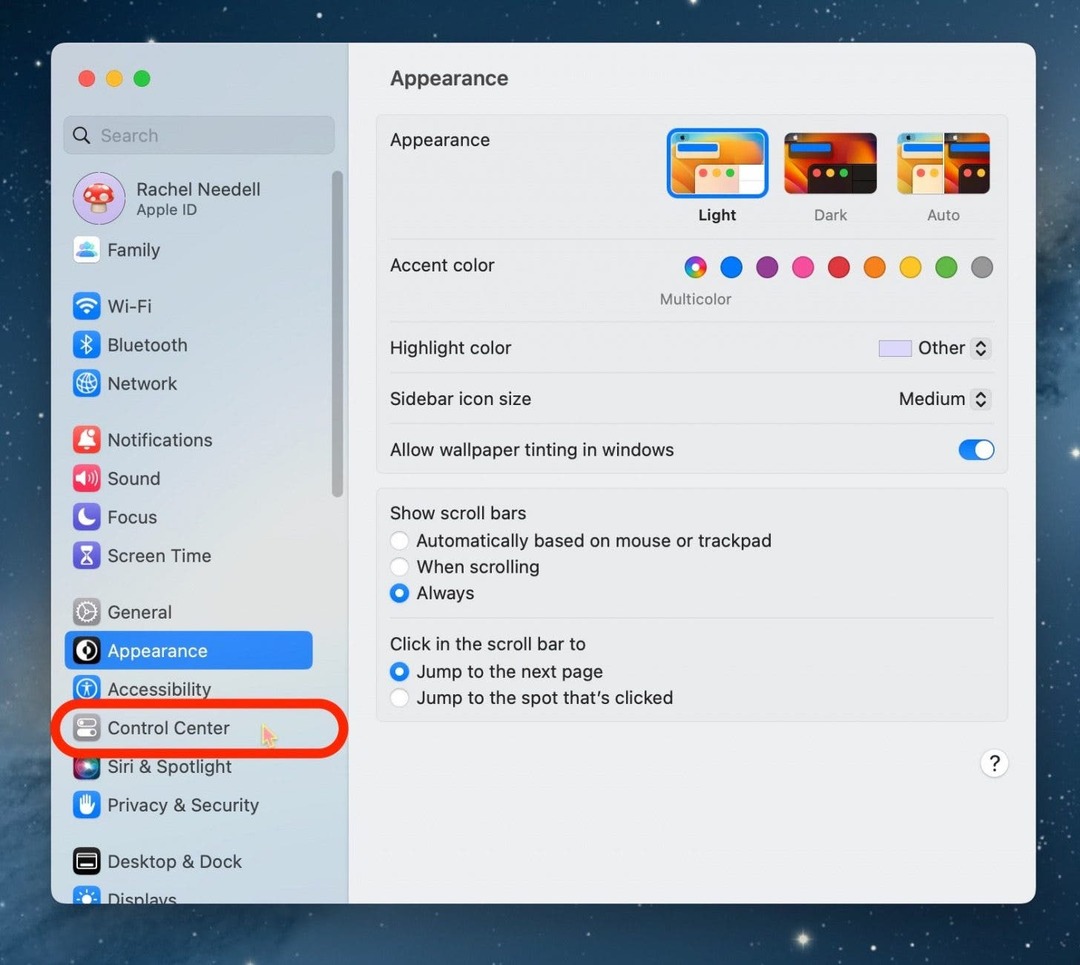
- من هنا ، لديك خيار إضافة أشياء مختلفة إلى مركز التحكم الخاص بك وكذلك إزالتها. لا يمكن إزالة وحدات مركز التحكم ، ولكن يمكن إزالة الوحدات النمطية الأخرى أو إضافتها.
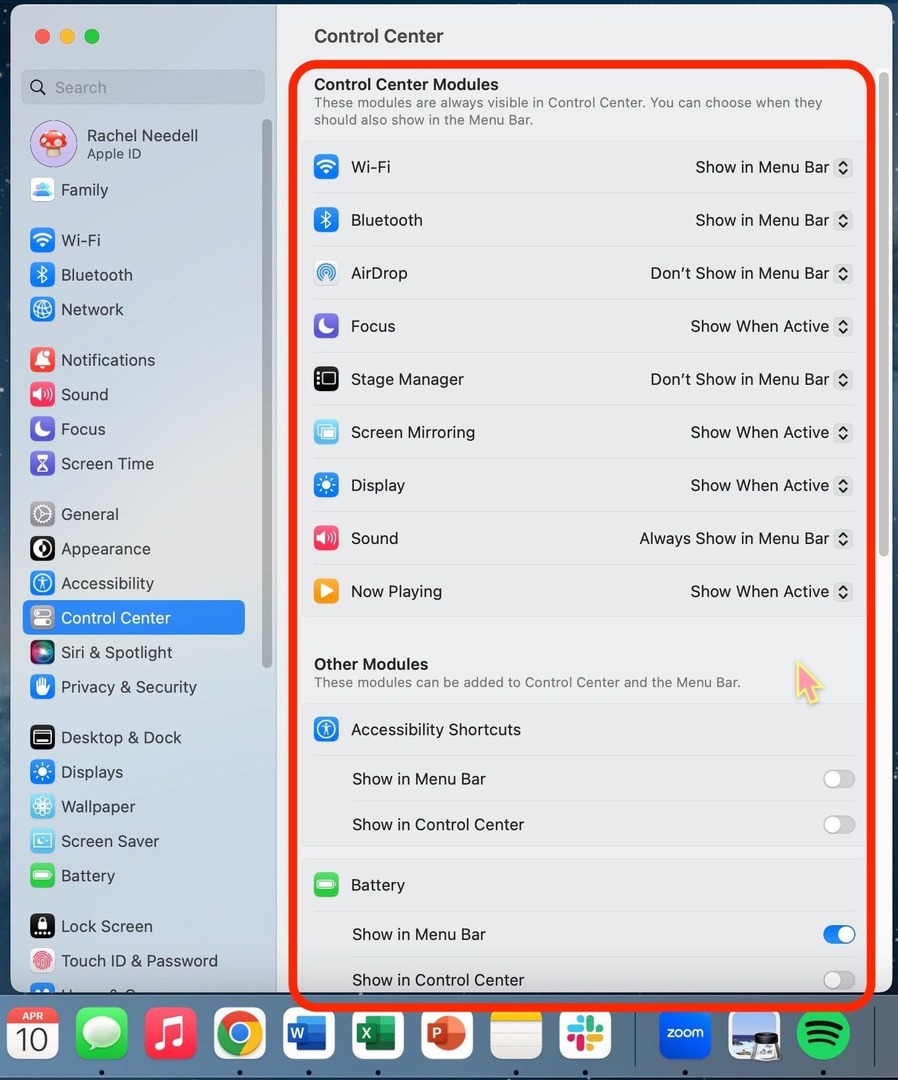
ملاحظة مهمة:
ستؤدي إضافة أشياء إلى شريط القوائم إلى إضافة هذه العناصر إلى الشريط الرفيع أعلى شاشة جهاز Mac ، ولكنها لن تضيفها إلى مركز التحكم.